CSS を使用してスクロールバーを非表示にする:クイック例とベストプラクティス
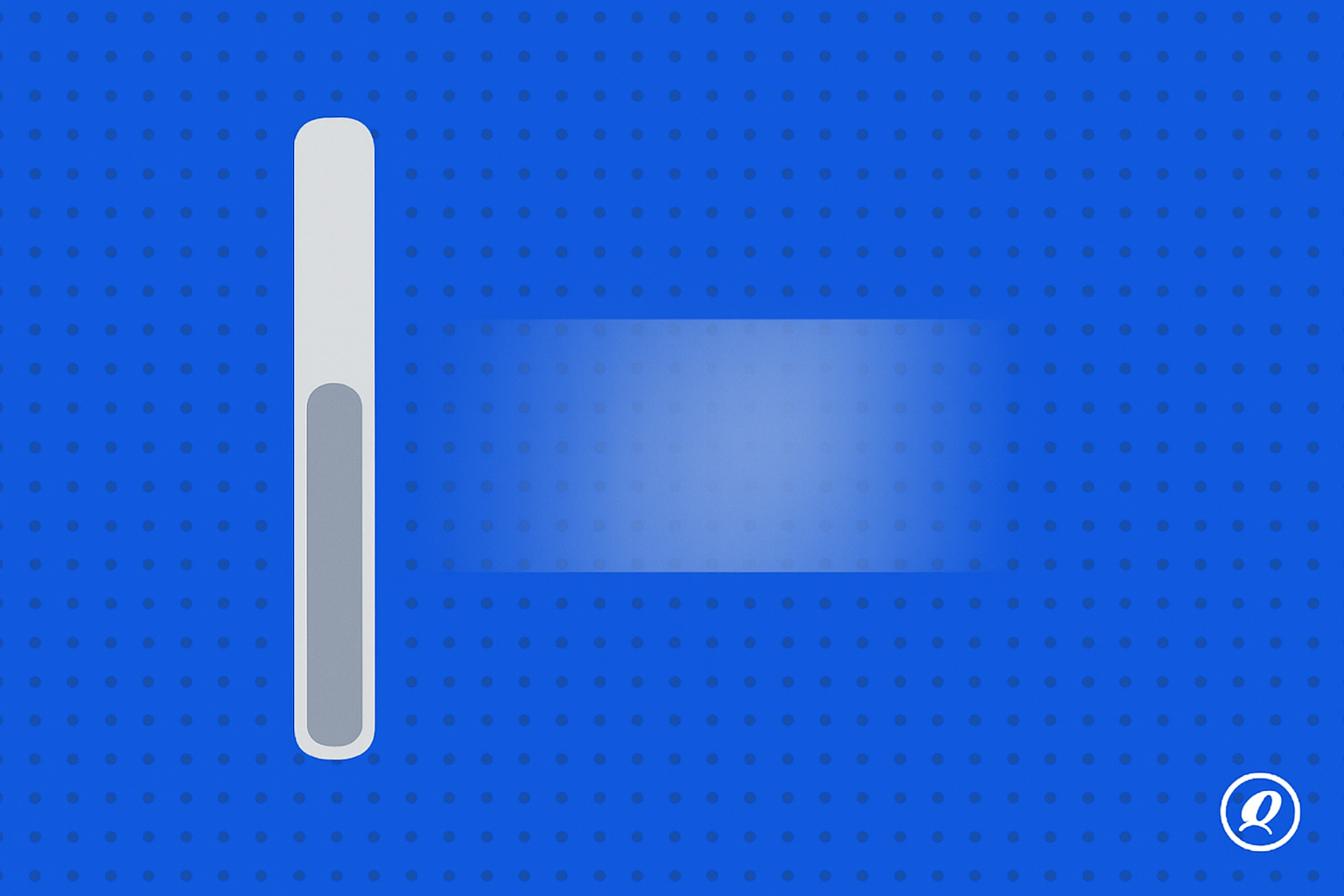
スクロールバーはオーバーフローコンテンツをナビゲートするために不可欠ですが、美観やUXの目的で非表示にしたい場合があります。このガイドでは、CSS を使用してスクロールバーを非表示にする簡単な方法を、明確な説明、実用的な例、そしてデザインがユーザーフレンドリーでアクセシブルであることを確保するための考慮事項とともに紹介します。
重要なポイント
- CSS でスクロールバーを効果的に非表示にする複数の方法を学びます。
- スクロールバーを非表示にすることがユーザーエクスペリエンスとアクセシビリティに与える影響を理解します。
- 一般的なユースケースに合わせた CSS スニペットをすぐに適用できます。
基本的な方法:スクロールバーを完全に非表示にする
ブラウザ全体でスクロールバーを完全に非表示にすることが目的なら、これが最もシンプルで信頼性の高い方法です:
CSS スニペット
/* Hide scrollbar for Chrome, Safari, Opera */
.no-scrollbar::-webkit-scrollbar {
display: none;
}
/* Hide scrollbar for IE, Edge, Firefox */
.no-scrollbar {
-ms-overflow-style: none; /* IE and Edge */
scrollbar-width: none; /* Firefox */
}スクロール可能な要素に .no-scrollbar クラスを適用します:
<div class="no-scrollbar">
<!-- Content here -->
</div>ブラウザの互換性:
- Chrome、Safari、Opera
- Firefox、Edge、IE
考慮事項:
- スクロールバーを完全に非表示にすると、コンテンツがスクロール可能であることを認識していないユーザーを混乱させる可能性があります。
- スクロール可能なコンテンツを示す直感的なナビゲーションの手がかりを確保してください。
スクロールバーを非表示にしてもスクロール機能を維持する
この一般的なシナリオでは、スクロールバーを非表示にしながらユーザーがスクロールできるようにします。
CSS スニペット
.container {
overflow: auto;
scrollbar-width: none; /* Firefox */
}
.container::-webkit-scrollbar {
display: none; /* Chrome, Safari, Opera */
}説明:
overflow: autoによりコンテンツがスクロール可能になります。- スクロールバーは視覚的に非表示になりますが、スクロール機能は維持されます。
実用的な例:
カルーセルやカスタムスクロール可能エリアなどのデザインに役立ちます。
垂直または水平スクロールバーのみを非表示にする
場合によっては、一方向のスクロールバーのみを非表示にする必要があるかもしれません。方法は次のとおりです:
垂直スクロールバーのみのCSS スニペット
.vertical-scroll {
overflow-y: scroll;
overflow-x: hidden;
}
.vertical-scroll::-webkit-scrollbar {
width: 0; /* Chrome, Safari, Opera */
}水平スクロールバーのみのCSS スニペット
.horizontal-scroll {
overflow-x: scroll;
overflow-y: hidden;
}
.horizontal-scroll::-webkit-scrollbar {
height: 0; /* Chrome, Safari, Opera */
}ユースケース:
- テキストの多いコンテンツエリアには垂直スクロールバーのみ。
- ギャラリーやタイムラインには水平スクロールバーのみ。
アクセシビリティと使いやすさに関する考慮事項
スクロールバーを非表示にすることでビジュアルデザインを向上させることができますが、使いやすさとアクセシビリティの問題も生じる可能性があります:
- ユーザーの混乱:ユーザーがコンテンツがスクロール可能であることに気づかない場合があります。
- キーボードナビゲーション:キーボードや支援技術を介したスクロールが引き続き機能することを確認してください。
ベストプラクティス:
- スクロール可能なコンテンツを視覚的に、または微妙なUXの手がかり(影、アイテムの部分的な表示など)で明確に示します。
- 異なるデバイスやブラウザで定期的に実装をテストして、使いやすさを確保します。
アクセシビリティの推奨事項
- キーボードでのナビゲーションを確保し、ARIAロールを通じてスクロール可能なコンテンツを明確に通知します。
- 画面外にさらにコンテンツがあることを示す視覚的な手がかりを提供します。
一般的な落とし穴と修正方法
スクロールバーがまだ表示される
- 問題:特定のブラウザでスクロールバーが表示される。
- 修正:上記のスニペットに示すように、ブラウザ固有のプロパティを組み合わせて使用します。
スクロール機能の喪失
- 問題:コンテンツがスクロールできなくなる。
- 修正:
overflow: autoまたはoverflow: scrollが正しく設定されていることを確認し、オーバーフローをhiddenに設定しないようにします。
予期しないスクロール動作
- 問題:スクロールバーは非表示だが、要素が予測不可能にオーバーフローする。
- 修正:オーバーフローを一貫して管理するために、明確な高さまたは最大高さのプロパティを設定します。
結論
CSS でスクロールバーを非表示にすることで、UI の視覚的な外観を大幅に向上させることができます。適切な CSS 方法を慎重に選択し、アクセシビリティを考慮することで、デザインが直感的でユーザーフレンドリーであることを確保できます。ブラウザやデバイス間で使いやすさを確認するために、常に広範囲にテストしてください。
よくある質問
はい、非表示のスクロールバーは視覚的な指標に依存するユーザーを混乱させる可能性があります。キーボードやスクリーンリーダーのナビゲーションを通じてコンテンツがアクセス可能であることを確認してください。
正しく行えば影響しません。'overflow: auto'や'overflow: scroll'などのCSSプロパティを使用すると、スクロールバーを視覚的に非表示にしながらスクロールが可能です。
overflow-xまたはoverflow-yを個別に使用し、スクロールバーの寸法(幅または高さ)をゼロに設定して、選択的にスクロールバーを非表示にします。
一貫した動作を確保するには、WebKitブラウザ用の'-webkit-scrollbar'やFirefox用の'scrollbar-width'などのブラウザ固有のCSSプロパティを使用する必要があります。
影やアイテムの部分的な表示などの視覚的な手がかりを使用し、キーボードナビゲーションを維持し、スクロール可能なコンテンツを示すためにARIAロールを使用します。
